Samsungのスマホをもっとつまらなく見せる7つの簡単な方法

高価なSamsung Galaxyを、市場に出回っている他のスマートフォンと全く同じ見た目にする必要はありません。少し手を加えるだけで、より個性的でスタイリッシュ、そして個性的なスマートフォンに仕上げることができます。
iCloud 経由で iPhone 上のフォトアルバムを共有する機能を使用すると、アルバムをすべてのユーザーと簡単に共有でき、ユーザーはそこから写真をダウンロードしたり、その iPhone 上の共有アルバムに写真を投稿したりすることができます。既存のフォトアルバムを共有したり、共有フォトアルバムを作成したりできます。 iPhone でフォトアルバムを共有する手順は次のとおりです。
目次
iPhone インターフェースで、「設定」をクリックし、「写真」アプリをクリックします。次に、使用するにはiCloud フォト モードを有効にする必要があります。
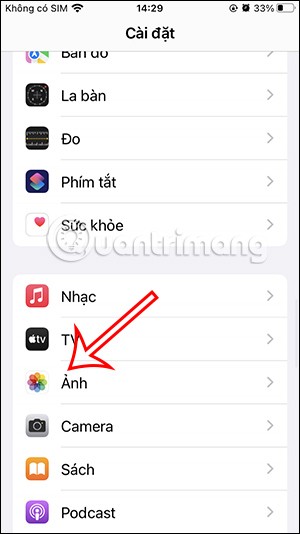
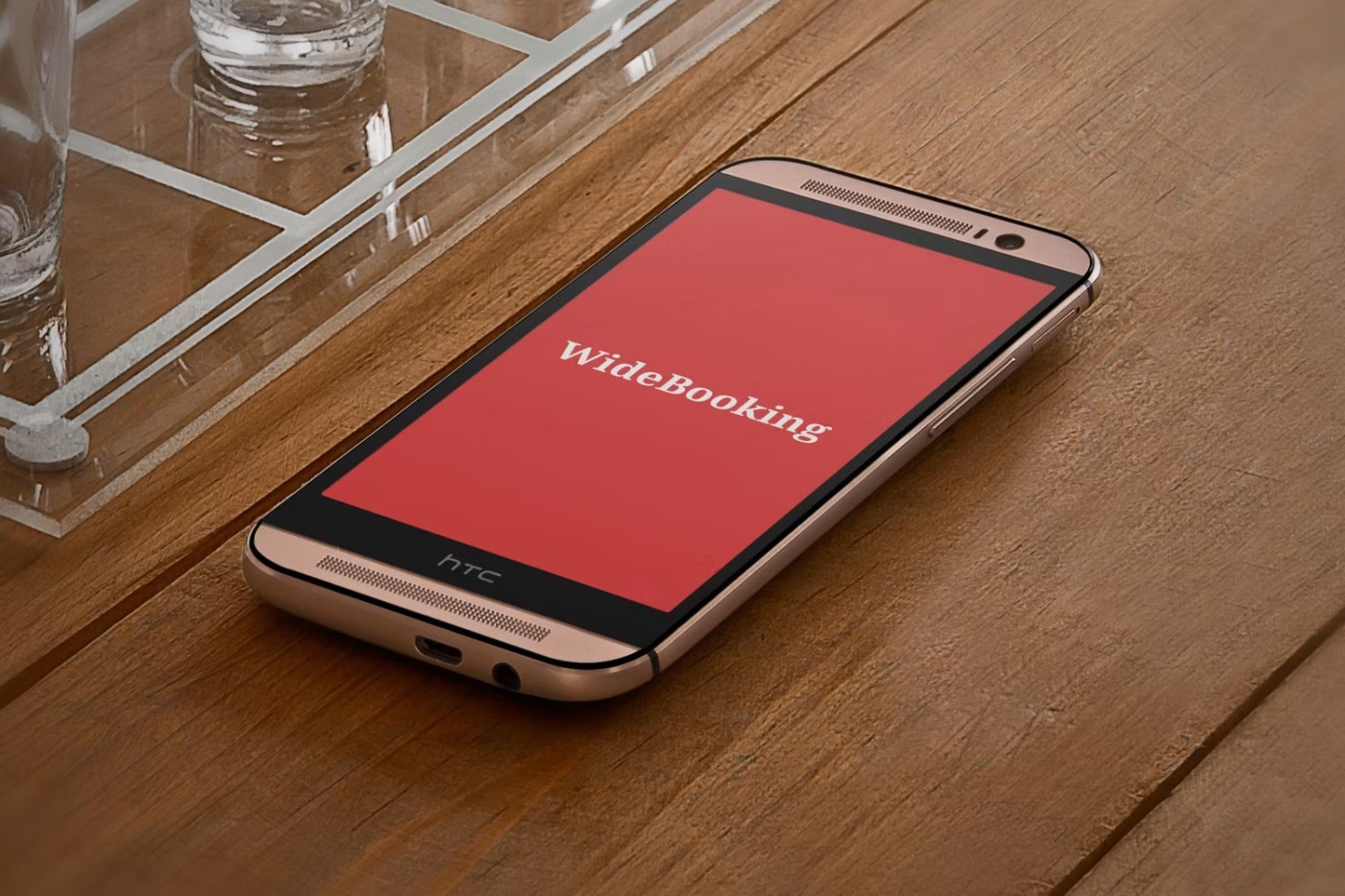
次に、下にスクロールして共有アルバム モードを有効にして使用します。
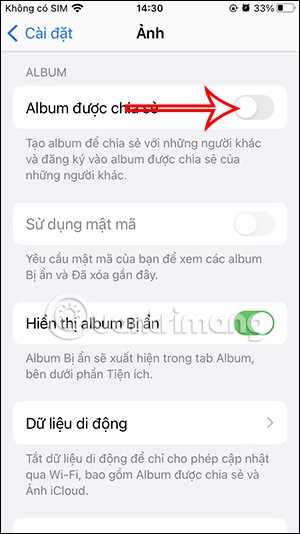
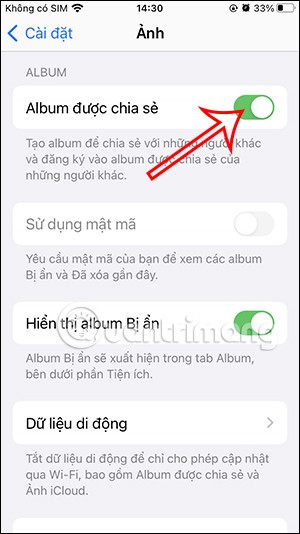
ステップ1:
iPhone で写真アルバムを開き、共有したいアルバムを見つけます。次に、ユーザーは右上隅にある人物アイコンを選択し、下の「写真を共有」を選択します。
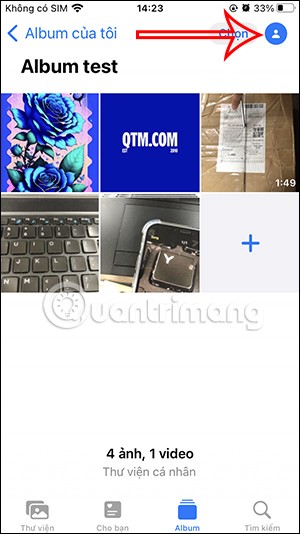
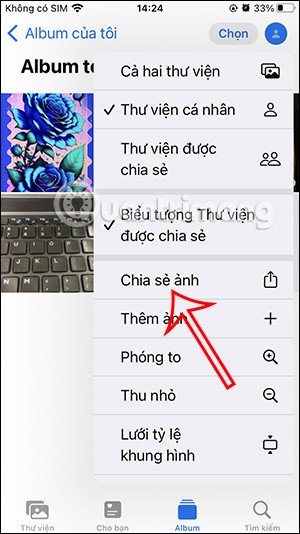
ステップ2:
共有オプションを表示し、アルバムで共有をクリックします。次に、iCloud 経由で iPhone の写真アルバム共有を設定するためのインターフェイスが表示されます。このアルバムの名前を入力し、 「次へ」をクリックします。
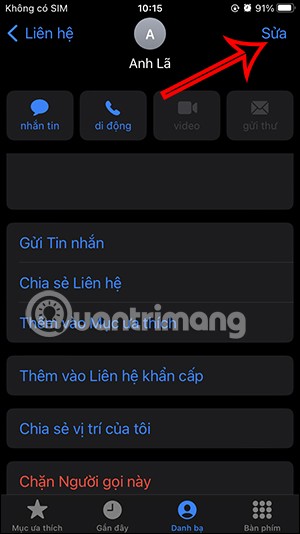
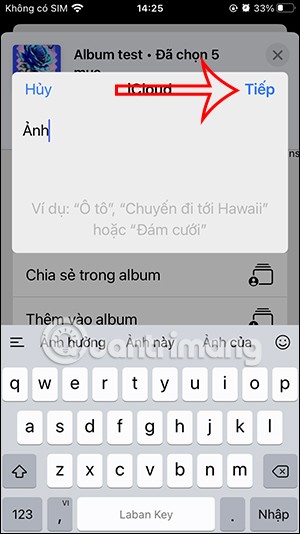
ステップ3:
次に、プラス記号をクリックして、共有したい人を追加します。連絡先リストから、iCloud アカウントを持つ人と電話番号で共有する人を選択します。引き続き「作成」ボタンをクリックして共有アルバムを作成します。
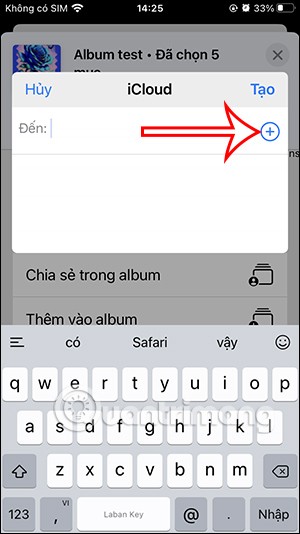
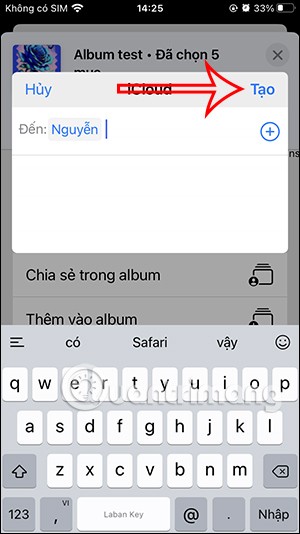
最後に、このアルバムのメモを入力し、 「投稿」を選択して共有します。
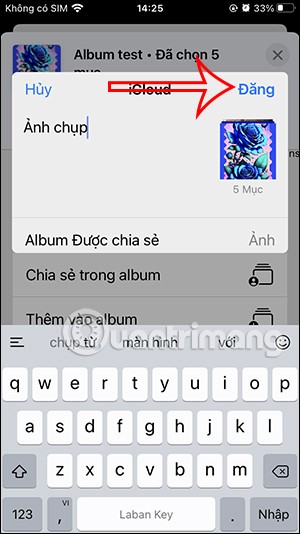
以下に示すように、アルバム セクションをタップすると、iPhone の共有アルバムが共有アルバムセクションに表示されます。

ステップ1:
iPhone のアルバム インターフェイスでは、ユーザーは画面の右上隅にあるプラス アイコンをクリックします。次に、「新しい共有アルバム」を選択します。
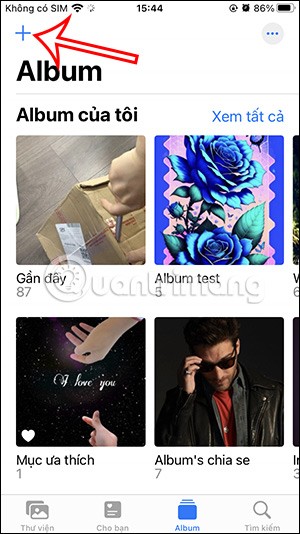
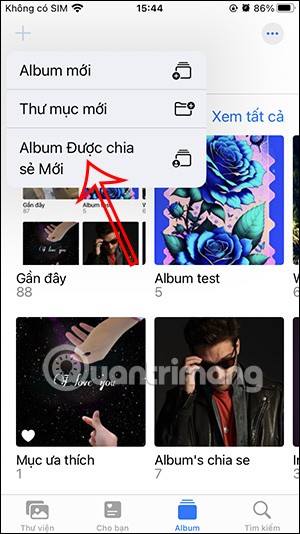
ステップ2:
この共有アルバムの名前を入力し、「次へ」をクリックします。次に、右上隅のプラス記号をクリックして、アルバムを共有する相手を選択します。選択後、画面右上の作成ボタンをクリックして作成します。
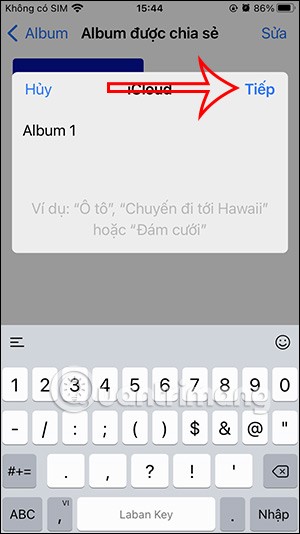
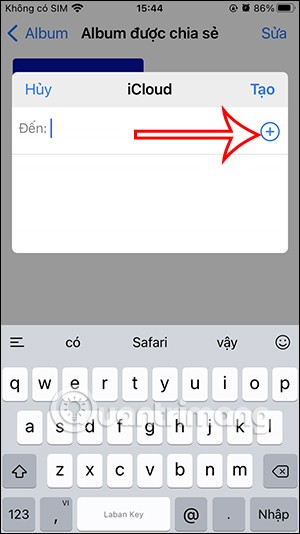
ステップ3:
新しく作成した共有アルバムをタップして写真を追加し、プラスアイコンをタップしてこのアルバムに写真を追加します。写真またはビデオをタップし、上隅にある[追加] をタップします。 iPhone の共有アルバムにさらに多くの写真を設定できます。
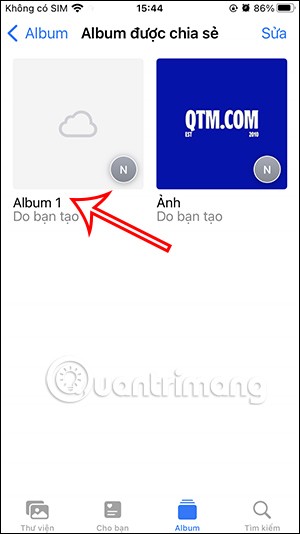
ステップ4:
次に、このアルバムのメモを書き、 「投稿」を選択してアルバムの共有ファイルの投稿を続行すれば完了です。
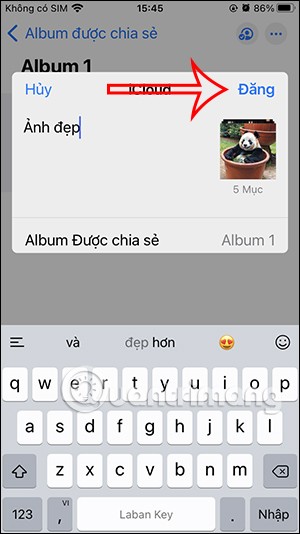
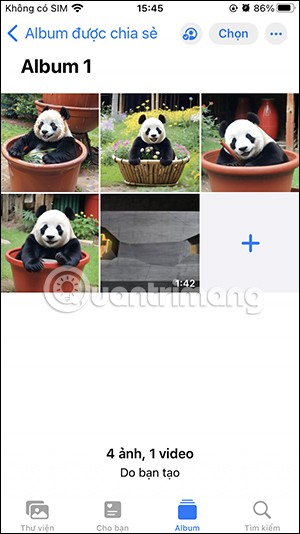
高価なSamsung Galaxyを、市場に出回っている他のスマートフォンと全く同じ見た目にする必要はありません。少し手を加えるだけで、より個性的でスタイリッシュ、そして個性的なスマートフォンに仕上げることができます。
iOS に飽きて、最終的に Samsung の携帯電話に切り替えましたが、その決定に後悔はありません。
ブラウザ上のAppleアカウントのウェブインターフェースでは、個人情報の確認、設定の変更、サブスクリプションの管理などを行うことができます。しかし、さまざまな理由でサインインできない場合があります。
iPhone で DNS を変更するか、Android で DNS を変更すると、安定した接続を維持し、ネットワーク接続速度を向上させ、ブロックされた Web サイトにアクセスできるようになります。
「探す」機能が不正確になったり、信頼できなくなったりした場合は、いくつかの調整を加えることで、最も必要なときに精度を高めることができます。
携帯電話の最も性能の低いカメラがクリエイティブな写真撮影の秘密兵器になるとは、多くの人は予想していなかったでしょう。
近距離無線通信は、デバイス同士が通常数センチメートル以内の近距離にあるときにデータを交換できる無線技術です。
Appleは、低電力モードと連動して動作する「アダプティブパワー」を導入しました。どちらもiPhoneのバッテリー寿命を延ばしますが、その仕組みは全く異なります。
自動クリックアプリケーションを使用すると、ゲームをプレイしたり、デバイスで利用可能なアプリケーションやタスクを使用したりするときに、多くの操作を行う必要がなくなります。
ニーズに応じて、既存の Android デバイスで Pixel 専用の機能セットを実行できるようになる可能性があります。
修正には必ずしもお気に入りの写真やアプリを削除する必要はありません。One UI には、スペースを簡単に回復できるオプションがいくつか含まれています。
スマートフォンの充電ポートは、バッテリーを長持ちさせるためだけのものだと、多くの人が考えています。しかし、この小さなポートは、想像以上にパワフルです。
決して効果のない一般的なヒントにうんざりしているなら、写真撮影の方法を静かに変革してきたヒントをいくつか紹介します。
新しいスマートフォンを探しているなら、まず最初に見るのは当然スペックシートでしょう。そこには、性能、バッテリー駆動時間、ディスプレイの品質などに関するヒントが満載です。
他のソースからiPhoneにアプリケーションをインストールする場合は、そのアプリケーションが信頼できるものであることを手動で確認する必要があります。確認後、アプリケーションはiPhoneにインストールされ、使用できるようになります。












